Łączenie/kontrolowanie komputerów przez sieć za pomocą KontrolPack

Kontroluj komputery w swojej sieci z łatwością dzięki KontrolPack. Łącz i zarządzaj komputerami z różnymi systemami operacyjnymi bez wysiłku.
Chcesz znaleźć swój adres MAC systemu Linux, ale nie możesz go rozgryźć? Możemy pomóc! Śledź, gdy będziemy omawiać różne sposoby odkrywania adresu MAC karty sieciowej w systemie Linux!

Adres MAC Linuksa – IP Link Show
Istnieje wiele sposobów przeglądania adresu MAC w systemie Linux. To powiedziawszy, najłatwiej to zrobić w terminalu z IP LINK SHOW. To narzędzie może pokazać wszystkie podłączone urządzenia sieciowe w systemie oraz informacje o adresie IP i adresie MAC .
Aby rozpocząć, otwórz okno terminala. Aby otworzyć okno terminala na pulpicie Linux, naciśnij Ctrl + Alt + T kombinację klawiszy. Alternatywnie otwórz menu aplikacji i wyszukaj „Terminal” i uruchom aplikację w ten sposób.

Gdy okno terminala jest otwarte i gotowe do pracy, możesz użyć poniższego polecenia ip link show, aby wyświetlić wszystkie podłączone urządzenia sieciowe.
Pokaż link ip
W tym miejscu przejrzyj dane wyjściowe polecenia dla swojego urządzenia sieciowego. W tym przykładzie użyjemy urządzenia sieciowego „wlan0”. Twoje urządzenie będzie się różnić.
Po znalezieniu urządzenia w danych wyjściowych polecenia poszukaj sekcji „link/ether”. Obok „link/ether” znajduje się Twój adres MAC. Jeśli chcesz zachować te informacje na później, możesz ponownie uruchomić polecenie ip link show w połączeniu z funkcją > przekierowanie.
ip link show > ~/my-mac-address-information.txt
W dowolnym momencie, jeśli chcesz wyświetlić dane wyjściowe tego pliku tekstowego, możesz wykonać następujące polecenie cat i wyświetlić plik „my-mac-address-information.txt”.
kot ~/moj-mac-adres-informacje.txt
Możesz też otworzyć menedżera plików systemu Linux i dwukrotnie kliknąć plik „my-mac-address-information.txt” w folderze domowym, aby uruchomić plik w ulubionym edytorze tekstu.
Adres MAC Linuksa – /sys
Oprócz narzędzia IP LINK SHOW możesz wyświetlić informacje o adresie MAC w systemie Linux za pośrednictwem folderu / sys w systemie Linux. Ta metoda nie jest tak prosta, jak wprowadzanie polecenia, ale jeśli nie jesteś zadowolony z użycia pierwszej metody, którą omówiliśmy, jest to świetny sposób na uzyskanie informacji o adresie MAC.
Aby rozpocząć, otwórz okno terminala. Aby otworzyć okno terminala na pulpicie systemu Linux, naciśnij Ctrl + Alt + T na pulpicie. Możesz też otworzyć menu aplikacji i wyszukać „Terminal” i uruchomić aplikację w ten sposób.
Po otwarciu okna terminala na pulpicie systemu Linux użyj polecenia CD, aby przejść do folderu / sys.
cd /sys
Po przejściu do folderu /sys w oknie terminala wykonaj polecenie ls, aby przejrzeć zawartość folderu.
ls
Spójrz na wyjście ls . Powinieneś zobaczyć folder „klasa”. Jeśli nie widzisz folderu „class”, uruchom ponownie komputer z systemem Linux i spróbuj ponownie. Po zlokalizowaniu folderu „class” użyj polecenia CD, aby się do niego przenieść.
klasa cd
Wewnątrz folderu „class” uruchom ponownie polecenie ls i zlokalizuj folder „net”. Ten folder zawiera wszystkie informacje o karcie sieciowej.
ls
Za pomocą polecenia CD przejdź do folderu „net”.
sieć cd
W folderze „net” uruchom ls polecenie. Po uruchomieniu polecenia ls powinieneś zobaczyć dane wyjściowe każdego urządzenia sieciowego podłączonego do komputera z systemem Linux. Na przykład możesz zobaczyć Enp5s0 (Ethernet w niektórych systemach Linux), Wlan0 (WiFi w niektórych systemach Linux) i lo (standardowe urządzenie pętli zwrotnej w każdej dystrybucji Linuksa.
Określ, jakie urządzenie sieciowe potrzebujesz, aby znaleźć adres MAC. Następnie użyj polecenia CD, aby przejść do jego folderu. W tym przykładzie użyjemy folderu „wlan0”.
Po wejściu do folderu wykonaj polecenie cat, aby wyświetlić swój adres MAC urządzenia.
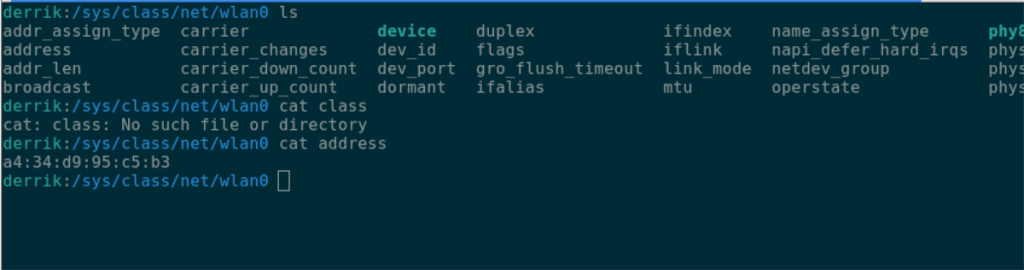
adres kota
Chcesz zapisać swój adres MAC w pliku tekstowym? Wpisz następujące polecenie.
adres kota > ~/mój-adres-mac.txt
Adres MAC systemu Linux – Ifconfig
Trzecim sposobem wyświetlenia adresu MAC karty sieciowej w systemie Linux jest użycie narzędzia Ifconfig . Pamiętaj, że narzędzie Ifconfig jest wycofane i niewiele systemów operacyjnych Linux już je dostarcza. Jeśli jednak korzystasz z systemu operacyjnego Linux, który nadal ma funkcję Ifconfig, możesz go użyć do znalezienia swojego adresu MAC. Oto jak.
Najpierw otwórz okno terminala. Po otwarciu okna terminala użyj poniższego polecenia ifconfig, aby wyświetlić wszystkie podłączone urządzenia sieciowe.
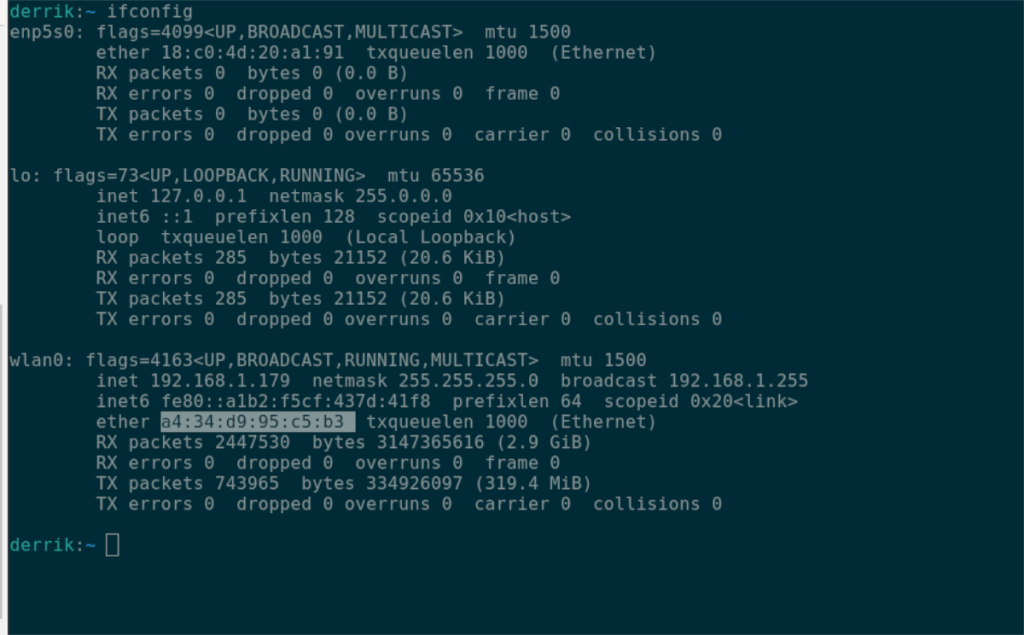
ifconfig
Po uruchomieniu polecenia poszukaj urządzenia sieciowego, którego adres MAC chcesz znaleźć. W tym przykładzie będziemy szukać „wlan0”, domyślnego urządzenia Wi-Fi.
Pod urządzeniem sieciowym znajdź „ether”. Obok „eteru” znajduje się Twój adres MAC.
Kontroluj komputery w swojej sieci z łatwością dzięki KontrolPack. Łącz i zarządzaj komputerami z różnymi systemami operacyjnymi bez wysiłku.
Czy chcesz automatycznie wykonywać powtarzające się zadania? Zamiast klikać przycisk wiele razy ręcznie, czy nie byłoby lepiej, gdyby aplikacja…
iDownloade to wieloplatformowe narzędzie, które umożliwia użytkownikom pobieranie treści bez zabezpieczeń DRM z serwisu iPlayer BBC. Umożliwia pobieranie obu filmów w formacie .mov.
Funkcje programu Outlook 2010 omówiliśmy szczegółowo, ale ponieważ nie zostanie on wydany przed czerwcem 2010 r., czas przyjrzeć się bliżej programowi Thunderbird 3.
Od czasu do czasu każdy potrzebuje przerwy. Jeśli szukasz ciekawej gry, wypróbuj Flight Gear. To darmowa, wieloplatformowa gra typu open source.
MP3 Diags to najlepsze narzędzie do rozwiązywania problemów w Twojej kolekcji audio. Potrafi poprawnie oznaczyć pliki mp3, dodać brakujące okładki albumów i naprawić VBR.
Podobnie jak Google Wave, Google Voice wzbudził spore zainteresowanie na całym świecie. Google dąży do zmiany sposobu, w jaki się komunikujemy, a ponieważ staje się coraz bardziej
Istnieje wiele narzędzi, które pozwalają użytkownikom serwisu Flickr pobierać zdjęcia w wysokiej jakości, ale czy istnieje sposób na pobranie ulubionych z serwisu Flickr? Niedawno…
Czym jest samplowanie? Według Wikipedii „jest to akt pobrania fragmentu lub próbki jednego nagrania dźwiękowego i ponownego wykorzystania go jako instrumentu lub
Google Sites to usługa Google, która pozwala użytkownikom hostować witrynę na serwerze Google. Jest jednak jeden problem: nie ma wbudowanej opcji tworzenia kopii zapasowej.



![Pobierz symulator lotu FlightGear za darmo [Baw się dobrze] Pobierz symulator lotu FlightGear za darmo [Baw się dobrze]](https://tips.webtech360.com/resources8/r252/image-7634-0829093738400.jpg)




